
- Pengarang John Day [email protected].
- Public 2024-01-30 11:07.
- Diubah suai terakhir 2025-01-23 15:00.

Instruksional ini adalah mengenai cara membuat debounce dengan mudah dengan 2 butang tekan. Yang anda perlukan hanyalah pengetahuan asas dalam pengaturcaraan elektronik dan arduino.
Video:
www.youtube.com/embed/Iw6rA0cduWg
Sekiranya anda mempunyai pertanyaan atau masalah, anda boleh menghubungi saya melalui surat saya: [email protected]
Oleh itu mari kita mulakan.
Langkah 1: Bahan

Semua yang anda perlukan untuk projek ini boleh anda dapatkan di UTSource.net
Pautan Penaja: UTSource.netReviews
Ia adalah laman web yang boleh dipercayai untuk memesan komponen elektronik dengan harga yang murah dan berkualiti
Awak perlu:
-2 butang tekan
-Arduino Mega 2560 atau Uno
- Papan roti
-Beberapa wayar
-2 LED (hijau dan merah) jika anda mahu anda boleh memilih warna lain
-dua perintang 10k ohm
-dan tentu komputer.
Langkah 2: Tonton Video
Anda juga dapat melihat bagaimana projek ini berfungsi
www.youtube.com/watch?v=Iw6rA0cduWg
Langkah 3: Pendawaian
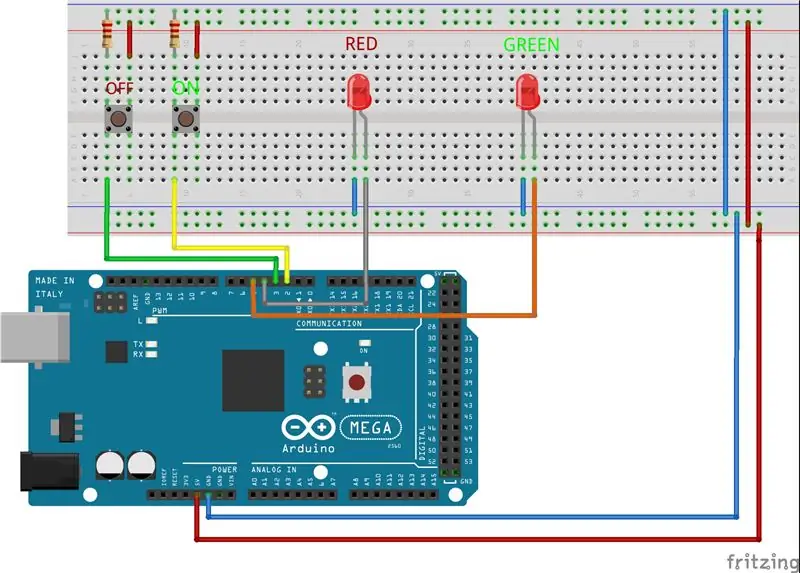


Projek ini sangat senang disambungkan kerana tidak banyak komponen elektronik.
butang tekan (ON) disambungkan ke pin digital 2
butang tekan (OFF) disambungkan ke pin digital 3
-LED hijau disambungkan ke pin digital 5
LED merah disambungkan ke pin digital 4
Anda hanya perlu berhati-hati bahawa anda menyambungkan perintang 10k ohm antara GND dan pin butang tekan. (Lihat gambar litar)
Langkah 4: Kod
Kod ini sangat senang dibuat dan difahami.
Ia berfungsi seperti itu.
-Ketika anda menekan butang ON, pemboleh ubah x keadaan berubah menjadi 1, kekal di sana sehingga anda menekan butang OFF dan LED hijau menyala.
-Ketika anda menekan butang OFF, keadaan x berubah menjadi 0, kekal di sana sehingga anda menekan butang ON lagi dan LED merah menyala.
Muat turun sahaja, pasangkan Arduino dan muat naik kod.
Disyorkan:
Arduino Piano Ringkas: 8 Langkah

Simple Arduino Piano: Hari ini kita akan membuat piano Arduino satu oktaf sederhana, yang boleh menjadi titik permulaan yang baik untuk projek lain. Projek ini akan memperkenalkan komponen dan pengaturcaraan asas Arduino di peringkat sekolah menengah. Walaupun kodnya adalah individu yang telah dibuat
Sistem Penyortiran Produk Ringkas Dengan Raspberry Pi dan Arduino: 5 Langkah

Sistem Penyortiran Produk Sederhana Dengan Raspberry Pi dan Arduino: Saya adalah peminat teknik, saya suka memprogram dan membuat projek berkaitan elektronik pada masa lapang, dalam projek ini saya akan berkongsi dengan anda Sistem Penyortiran Produk Ringkas yang telah saya lakukan baru-baru ini. sistem ini, sila sediakan komponen
Melodi Nada Arduino Ringkas: 3 Langkah

Simple Arduino Tone Melody: Simple Arduino Tone Melody adalah cara untuk memulakan dengan projek Arduino kerana anda hanya akan memuat naik kod dari perisian Arduino secara langsung tanpa perlu menulis apa-apa
Permainan Meneka Ringkas - Python + XBees + Arduino: 10 Langkah

Permainan Meneka Sederhana - Python + XBees + Arduino: Inilah cara permainan ini berfungsi: Anda mempunyai 4 percubaan untuk meneka huruf antara 'a' - 'h' - > Teka huruf yang betul: Anda menang! ? - > Teka huruf yang salah: Permainan berakhir? - > Tebak watak lain di luar ‘a’ - ‘h’: Game over? Arduino anda akan membiarkan anda
Tutorial: Cara Membuat Sensor Suhu Ringkas dengan Menggunakan DS18B20 dan Arduino UNO: 3 Langkah

Tutorial: Cara Membuat Sensor Suhu Ringkas dengan Menggunakan DS18B20 dan Arduino UNO: Penerangan: Tutorial ini akan menunjukkan kepada anda beberapa langkah mudah mengenai cara menjadikan sensor suhu berfungsi. Hanya memerlukan beberapa minit untuk memperbaikinya dalam projek anda. Semoga berjaya ! Termometer digital DS18B20 menyediakan suhu Celsius 9-bit hingga 12-bit
